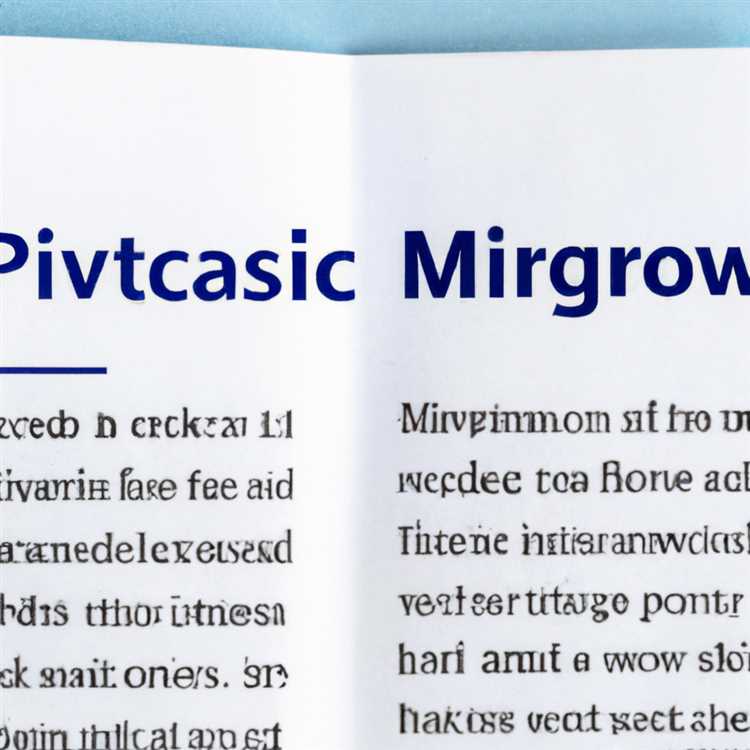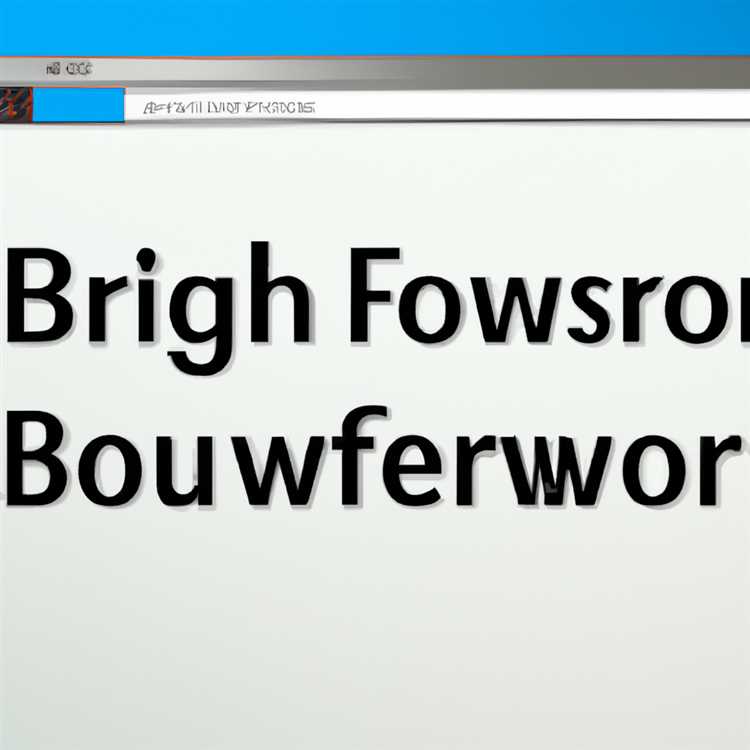Farkında değilseniz MacBook'unuzda, Mac'inizin sizinle seyahat ettiği konumların listesini tutan yerleşik bir Konum İzleme Özelliği bulunur. Ancak, isterseniz Mac'te Konum İzlemeyi kolayca devre dışı bırakabilirsiniz.

Mac'te Konum İzlemeyi Devre Dışı Bırakma
Mac'teki Konum İzleme özelliği “Önemli Konumlar” olarak bilinir ve temel olarak Mac'inizin sizinle birlikte seyahat ettiği yerlerin bir listesini tutar.
Apple'a göre, bu özellik çoğunlukla kullanıcılara konuma dayalı bilgi ve öneriler sunmak için Haritalar, Takvim ve Fotoğraf Uygulamaları tarafından kullanılmaktadır.
Ayrıca, Konum bilgileriniz Mac'inizde yerel olarak şifrelenmiş bir biçimde saklanır ve bu bilgiler Apple ile paylaşılmaz. Ancak, istemeniz durumunda, cihazınızdaki “Önemli Konumlar” hizmetini KAPALI konuma getirerek Mac'te Konum Takibi'ni devre dışı bırakmak mümkündür.
- İlgili: iPhone'daki Fotoğraflardan Konum Verilerini Kaldırma
Mac'te Konum İzlemeyi Devre Dışı Bırakma
Mac'te Konum İzlemeyi Devre Dışı Bırakmak için Önemli Konumları KAPALI konuma getirmek için aşağıdaki adımları izleyin.
1. Mac'inizin üst menü çubuğundaki Apple Logosuna tıklayın ve ardından açılır menüden Sistem Tercihleri seçeneğine tıklayın.

2. Sistem Tercihleri ekranında Güvenlik ve Gizlilik'i tıklatın.

3. Güvenlik ve Gizlilik ekranında Kilit Simgesini tıklayın ve ardından değişiklik yapmak için Yönetici Kullanıcı Adınızı ve Parolanızı girin.

4. Ardından Gizlilik (1) Sekmesine tıklayın, yan menüden Konum Servisleri'ne (2) tıklayın ve ardından sağ panelde aşağı doğru “Sistem Hizmetleri” seçeneğine gidin ve yanındaki Ayrıntılar (3) düğmesine tıklayın.

5. Bir sonraki açılır pencerede, Mac'inizde Konum bilgilerinizi kullanabilen bir Sistem Hizmetleri listesi göreceksiniz. Önemli Konumlar da dahil olmak üzere tüm Sistem Hizmetlerini seçeneğin işaretini kaldırarak devre dışı bırakabilirsiniz (Aşağıdaki resme bakın).

Ayrıca, Önemli Konumlar'ın yanında bulunan Ayrıntılar düğmesini tıklayarak, şu anda depolanmış olan Mac'teki Konumlarınıza göz atabilirsiniz (Yukarıdaki resme bakın).
Ayrıntılar düğmesine tıklayarak, MacBook'unuzun sizinle birlikte seyahat ettiği Şehirler listesini ve bu şehirlere yerleştirildiği yeri tam olarak görebilmeniz gerekir.

Ne yazık ki, tek tek Konumları silmenin hiçbir yolu yoktur. Ancak Geçmişi Temizle düğmesine tıkladığınızda Mac'inizdeki “Önemli Konumlar” Hizmeti tarafından depolanan tüm Konum bilgileri silinir (Yukarıdaki resme bakın).